I denne guiden viser vi hvordan du logger på din CloudVPS ved å benytte SSH keys.
Merk at dette er eneste måte å logge på første gang når tjenesten skal tas i bruk.
- Logg inn på kundeweb.
- Klikk på tjenester.
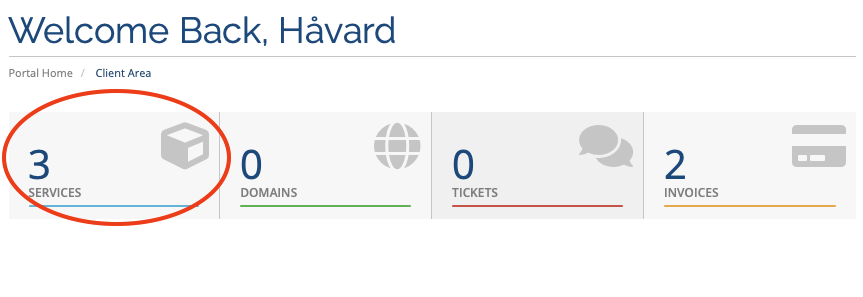
- Finn din CloudVPS tjeneste, klikk på den grønne aktivknappen bak tjenesten.

- Scroll ned til du finner knappen for å laste ned din private nøkkel. Merk denne kan kun lastes ned en gang, så ta godt vare på den.
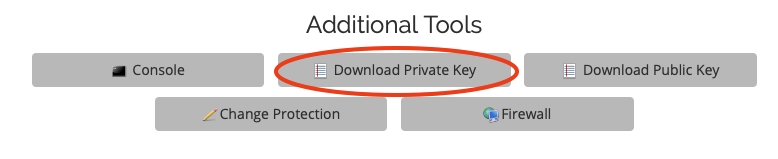
- Bekreft at nøkkelen kun kan lastes ned en gang.
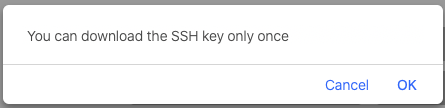
- Du skal nå logge inn med SSH. Metoden varierer noe ut fra hvilket OS du har.
- Windows
Kommer snart - MacOS og Linux/Unix
- Start Terminal
- Gå til mappen hvor nedlastede nøkkelen ligger (i dette tilfellet Downloads).
Sett rettigheter på nøkkelen: chmod 600 14_private.rsa
Logg inn med ssh: ssh -i 14_private.rsa debian@185.114.57.250
MERK! Brukeren varierer ut fra valgt distro og IPen må være den du har fått tildelt av oss:
Debian = debian
Ubuntu = ubuntu
CentOS = centos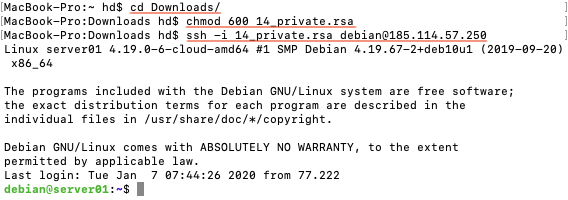
- iPad & iPhone (Termius)
- Før du starter må du overføre din nøkkel til din iOS enhet og kopiere den.
- Start Termius (lastes ned fra App Store).
Klikk på "Keychain" og velg "Paste Key".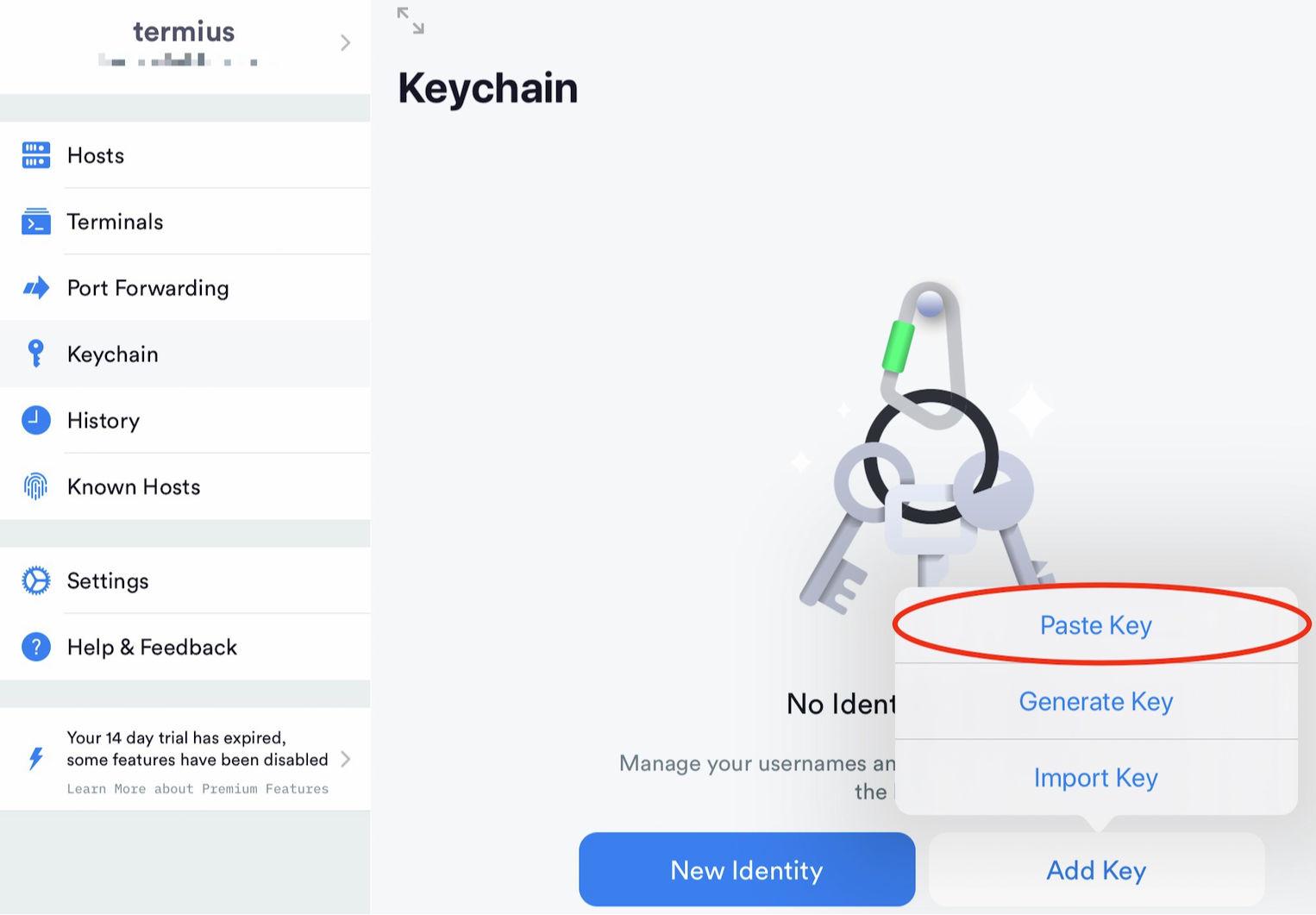
- Lim inn nøkkelen under "Private" og gi den et navn, trykk "Save".
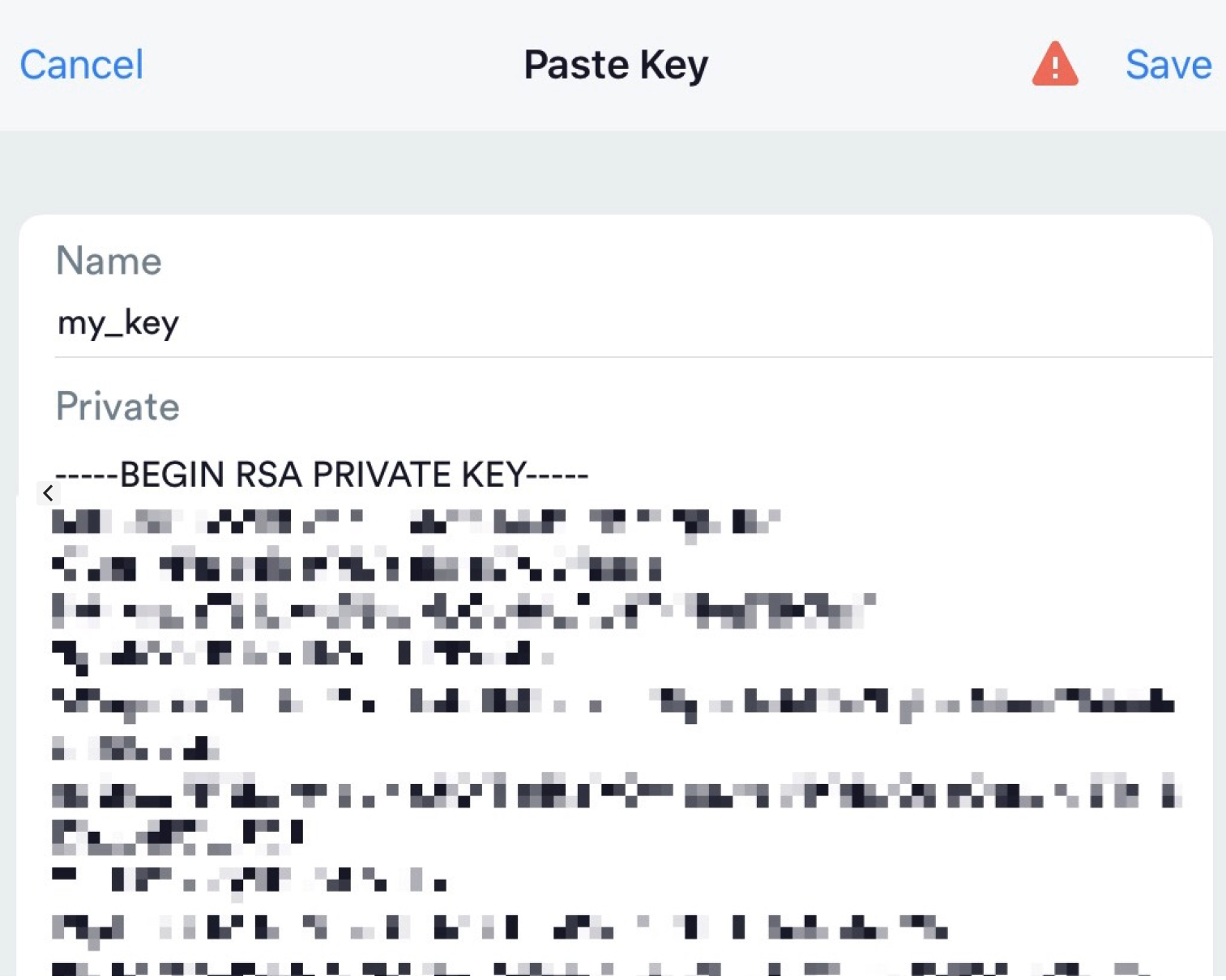
- Gå til Hosts. Klikk på pluss for å legge til.
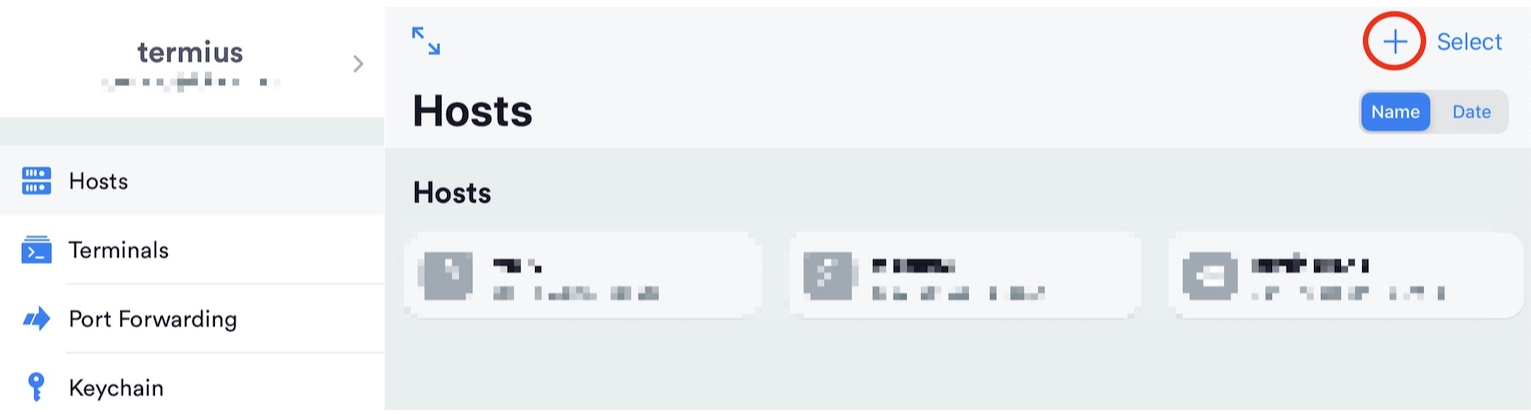
- Skriv inn et alias og hostname/ip til din CloudVPS (IP har du fått fra oss).
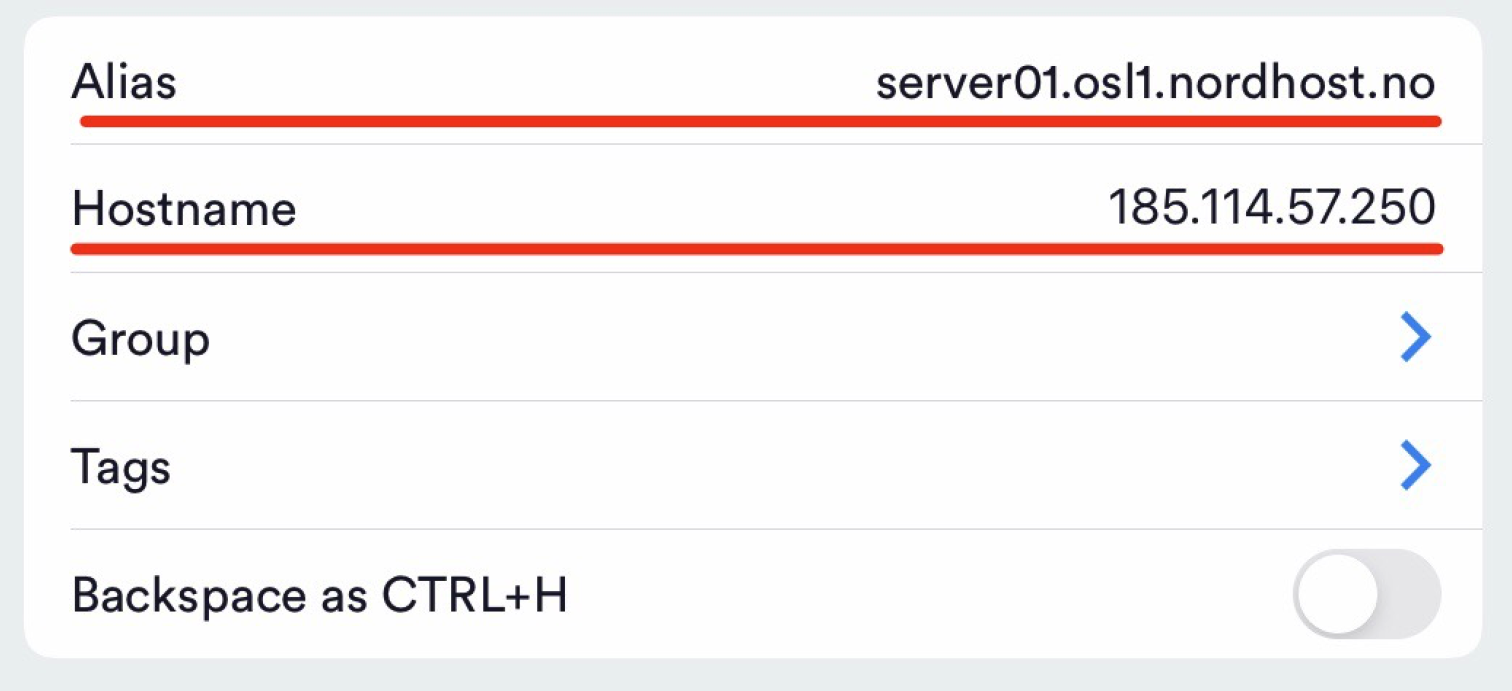
- Scroll litt ned og skriv inn brukernavn og klikk på Keys for å velge din nøkkelene din. Trykk deretter "Save".
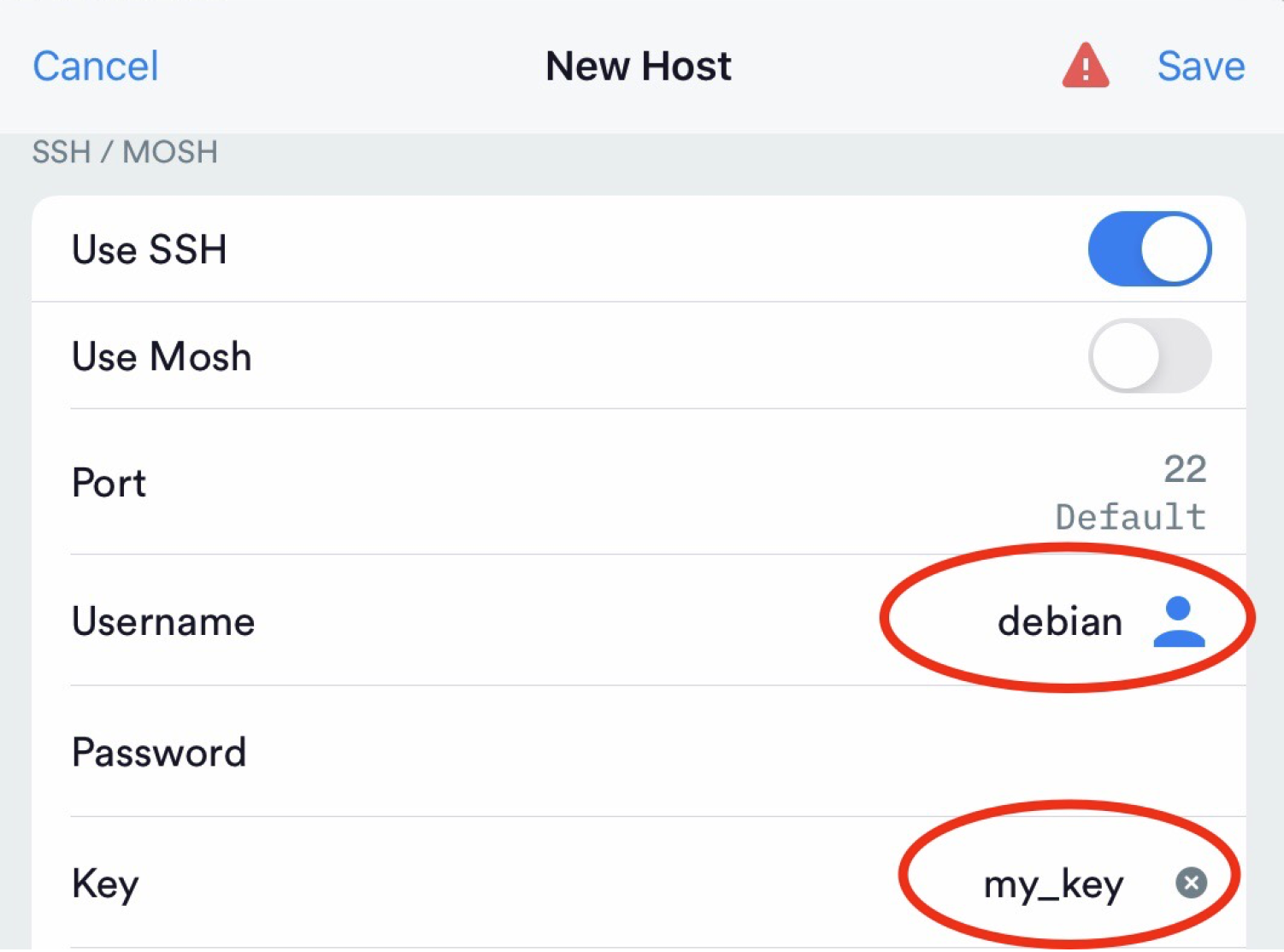
MERK! Brukeren varierer ut fra valgt distro:
Debian = debian
Ubuntu = ubuntu
CentOS = centos - Du har nå opprettet en egen server i Termius. Trykk på den for å opprette tilkoblingen.

- Tilkoblingen er opprettet når du får opp dette vinduet:
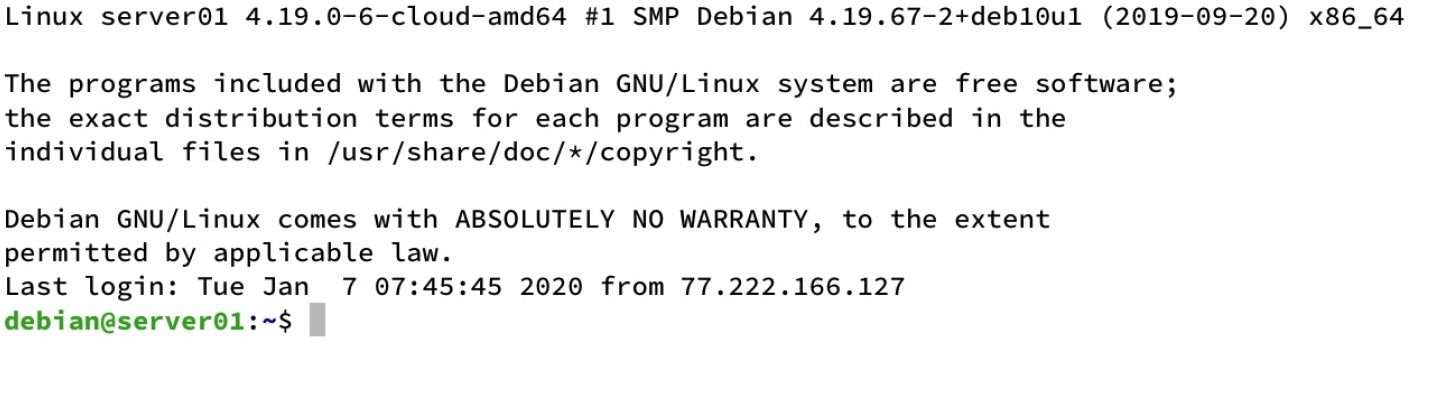
- Android
Kommer snart
- Windows